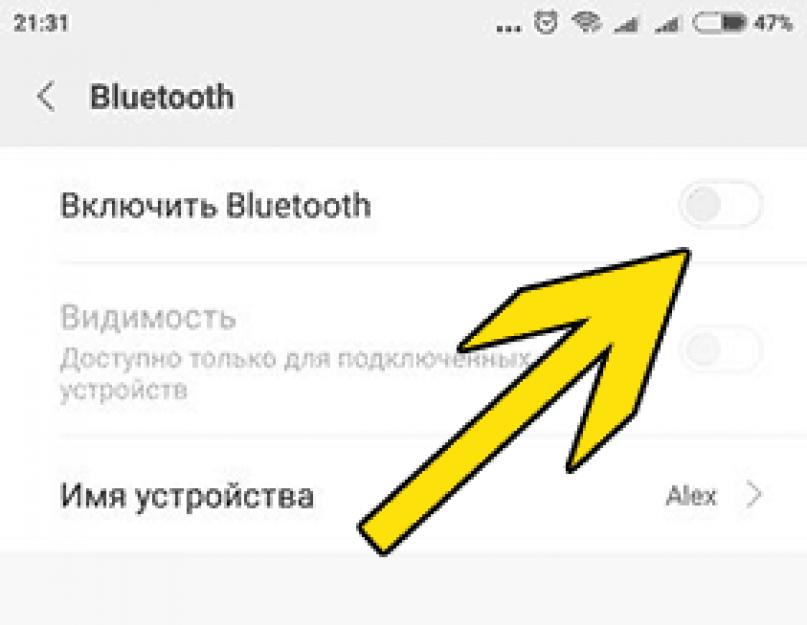Pitanje je kako koristiti telefon kao modem za kompjuter preko USB-a, logičan je nastavak mnogih zanimljivih načina povezivanja na Internet, o kojima već duže vrijeme raspravljamo na stranicama ovog bloga. Mogućnosti moderna tehnologija toliko širok da maštanjima praktično nema granica. Posebno je zanimljivo analizirati mogućnosti mobilnih konekcija – ovih dana uvijek moramo negdje ići, kretati se, pa što smo manje vezani za svoj desktop, imamo više mogućnosti da budemo online upravo u trenutku kada nam je to zaista potrebno. .
Već sam pisao o jednom povezanom preko USB-a laptopa. Međutim, nemaju svi priliku da povežu takav uređaj tačno kada je to apsolutno neophodno - zaboravili su da ga ponesu sa sobom, ostali su bez novca, zaboravili su ga, nisu ga kupili ili jednostavno vaš gadget nema USB konektor. Danas ću vam pokazati način da pristupite mreži sa bilo kog uređaja i sa bilo kog mesta - telefon ćemo koristiti kao modem za laptop i bilo koji drugi gadžet. Da, da, najviše običan telefon ili pametni telefon sa ispravnom SIM karticom, koji će za nas postati žičani modem ili wifi ruter.
Da biste koristili svoj telefon kao modem, morat ćete nešto učiniti podešavanja na računaru, što može biti malo teško za početnika. Stoga je najlakši način da ga koristite kao ruter koji distribuira wifi. Štaviše, u ovom načinu rada može raditi i na Androidu i iOS-u, što je danas široko rasprostranjeno. Inače, iPhone već ima ugrađenu funkciju povezivanja vašeg telefona kao modema i distribucije interneta s njega. Radi se o konkretno o uređajima (to može biti ne samo telefon, već pametni telefon ili čak tablet) s podrškom za SIM kartice, a time i GPRS/3G/4G komunikacije.
Ali takođe se dešava da laptop, a posebno desktop računar, nema ugrađeni ili eksterni wifi adapter. U tom slučaju će u pomoć priskočiti funkcija povezivanja vašeg telefona kao modema putem USB kabela.
Kako koristiti svoj telefon kao modem za laptop ili računar?
Sada pogledajmo pobliže ovih nekoliko šema:
Ne vidim smisla da ovdje dugo pričam o načinu rada rutera, jer već postoje dva izvrsna članka koja vrlo detaljno sa slikama govore o njegovom radu ili - samo ga pročitajte i sve će uspjeti.
Telefon kao modem preko Bluetooth-a
Sada ćemo govoriti o još jednoj tehnologiji bežičnog prijenosa podataka, dizajniranoj za više kratke udaljenosti i manja količina informacija - Bluetooth. Ima smisla koristiti ga ako imate običan stari telefon (čak ni pametni telefon) sa bilo kojim umjereno zastarjelim mobilnim operativnim sistemom, kao što je Symbian ili Windows Mobile, s podrškom za Bluetooth i Dial-Up Network tehnologiju, ali, kao što je bilo kućište sa modelima prethodnih godina, bez WiFi modula. U tom slučaju, internet će biti distribuiran onome ko prima ovaj telefon preko SIM kartice sa mobilni operater.
Da bi ova metoda funkcionisala, na računaru mora biti instaliran i Bluetooth modul - on je obično ugrađen u moderne laptopove po defaultu, pa pogledajmo kako se to radi na Windows 7 sistemu.
Prije nego što počnete, provjerite je li Bluetooth adapter na vašem računaru ili laptopu uključen i uključen u dobrom stanju
Prije svega, moramo aktivirati funkciju povezivanja na telefonu. Da biste to učinili, u odjeljku "Postavke" nalazimo odjeljak "Bežične mreže - Više" i aktiviramo način rada "Bluetooth modem".

Nakon toga, moraćete da dodate telefon na računar kao modem. Idite na „Control Panel“, podesite meni da se prikazuje u obliku ikona i pronađite stavku „Uređaji i štampači“ i u novom prozoru kliknite na „Dodaj uređaj“.

Počet će tražiti uređaje koji su dostupni u ovog trenutka za povezivanje putem Bluetooth-a. Kada se vaš telefon otkrije, kliknite na ikonu. Otvoriće se novi prozor sa 8-cifrenim kodom. Mora se unijeti na telefonu za uparivanje.

Nakon što dodate telefon, sačekajte da se instaliraju drajveri.
Kada se ovaj proces uspješno završi, Internet će raditi na računaru.

Android telefon kao modem preko USB kabla
Ako smo u prethodnom bloku govorili o distribuciji po Internet WiFi, sada razgovarajmo o mogućnostima korištenja vašeg telefona kao modema putem USB kabela u slučaju da vaš računar ne podržava bežični prijenos podataka. Štaviše, može distribuirati i internet primljen putem mobilnog telefona putem WiFi-a i od mobilnog operatera putem 3G/4G.

U mom primjeru, sve će se dogoditi na Xiaomi pametnom telefonu koji koristi MIUI 9 firmware, ali u golom Androidu to je urađeno na potpuno isti način - samo se naziv i lokacija stavki menija mogu promijeniti. Povezujemo telefon sa računarom preko USB kabla i idemo na njegova podešavanja u odjeljku „Dodatne funkcije“.

Uključite USB modem

U ovom trenutku, na računaru će se pojaviti prozor u kojem će se od nas tražiti da dozvolimo pristup njegovim resursima za telefon - to nije neophodno, ali se može potvrditi.

Nakon toga, ako je potrebno, upravljački programi će biti instalirani na pametnom telefonu i internet će raditi. Ovo će biti potvrđeno novom vezom, što se može vidjeti u "Centar za mrežu i dijeljenje - Promjena postavki adaptera"

Danas smo se sredili različite varijante povezivanje vašeg telefona kao Bluetooth ili USB modema, koji su apsolutno prikladni za različitih uređaja, ali koji imaju jednu neospornu prednost - mobilnost, pogotovo što sada svi imaju mobilni operateri Postoje veoma atraktivne tarife za neograničeni internet. Za početak, obećani video o iPhone-u, o tome kako napraviti modem od telefona tako što ćete ga povezati USB računari kabla, kao i detaljnu lekciju o tome kako da se povežete na internet Različiti putevi sa tableta.
Za pristup mobilnom internetu uobičajeno je korištenje 3G ili 4G modema raznih telekom operatera. S jedne strane, ovo je vrlo zgodno, ali s druge strane, modem koji viri iz laptopa je lako pokvariti, zajedno sa samim USB portom. Problem je riješen sa mobilni telefoni, zamjenjujući modeme i omogućavajući vam pristup internetu. Kako koristiti svoj telefon kao modem?
Postoje tri načina da povežete svoj telefon u ovom načinu rada:
- Po kablu;
- Preko Bluetooth-a;
- Putem Wi-Fi.
Pogledajmo kako ovo izgleda u praksi.
Povezivanje preko kabla
Da bismo telefon koristili kao modem, možemo ga povezati sa računarom pomoću odgovarajućeg kabla. Zatim se upravljački programi instaliraju u sustav - dostupni su za preuzimanje na službenim web stranicama proizvođača. Tokom instalacije drajvera, modem bi se trebao pojaviti na listi uređaja, a to je mobilni telefon. Nakon ovoga morate uraditi sljedeće:
- Napišite inicijalizacijski niz;
- Kreirajte vezu;
- Postavite prečicu na radnu površinu i povežite se na mrežu.
Zatim idite na “Kontrolna tabla – telefon i modem”. Prozor koji se otvori će zahtijevati da navedete broj grada i vrstu biranja. Ovdje unesite broj svog grada, iako nam neće trebati, i provjerite " Tonsko biranje" - nakon toga ćete biti preusmjereni na sljedeći prozor, u njemu biramo karticu "Modemi". Na ovoj kartici ćete vidjeti modem (aka mobilni telefon) koji je prethodno instaliran u sistemu. Zatim, trebamo napisati inicijalizacijski niz modema, koji pozivamo kontekstni meni desnim klikom na odabrani modem.
Nakon toga odaberite stavku "Svojstva" i idite na karticu "Napredni komunikacijski parametri". Ovdje specificiramo inicijalizacijski niz AT+CGDCONT=1,"IP","access_point". Na primjer, za telekom operatera MTS linija će izgledati kao AT+CGDCONT=1,"IP","mts".
Pristupnu tačku za svog telekom operatera možete pronaći na web stranici odgovarajućeg operatera ili na našoj web stranici koristeći pretragu.
Nakon toga nastavljamo s kreiranjem veze - idite na "Kontrolna tabla - Centar za mrežu i dijeljenje - Kreiranje i postavljanje nove mrežne veze." Odaberite “Internet Connection”, odaberite modem i unesite parametre veze:
- Ime – bilo koje;
- Broj telefona - *99#;
- Korisničko ime – mts;
- Lozinka – mts.
Nakon spremanja parametara, možete započeti testiranje veze. Koristeći telefon kao modem za računar preko USB-a, pružamo ne samo pristup Internetu, već i punjenje baterije.
Korisničko ime i lozinka zavise od operatera koji se koristi. Za neke mobilne telefone broj za biranje može biti drugačiji, na primjer *99***1#. Za detaljnu pomoć, posjetite web-stranicu vašeg operatera, u odjeljku za pomoć.
Ali to nije sve - u pametnim telefonima posljednjih godina otpuštanja, moguće je aktivirati funkciju “USB modem” koja radi bez dodatnih podešavanja. Povežite uređaj sa računarom kablom, aktivirajte funkciju - nakon nekoliko sekundi računar će biti povezan na Internet.
Povezivanje putem Bluetooth-a
Žičano povezivanje je nezgodno jer postoji žica koja vam smeta. A pošto skoro svaki telefon ima Bluetooth, možemo uspostaviti vezu preko njega. Uključujemo module na telefonu i računaru, povezujemo se i čekamo da se instaliraju drajveri. Zatim konfiguriramo modem koji se pojavljuje u sistemu i kreiramo vezu- sve po analogiji sa gornjom šemom.
Nedostatak ove metode je potreba za Bluetooth modulom na računalu ili laptopu - najčešće ih nema. Ako nema modula, možete ga kupiti zasebno odabirom modela male veličine. Još jedan nedostatak će biti brzo pražnjenje baterije tokom intenzivnog prenosa podataka.
Povezivanje putem Wi-Fi mreže
Koristeći telefon kao modem, povezan preko USB-a ili Bluetooth-a, susrećemo se sa poteškoćama u postavljanju veze. Čak i ako postoji upute korak po korak Neće se svi korisnici moći nositi s ovim zadatkom. Stoga ćemo pogledati proces povezivanja putem Wi-Fi-ja − Ova funkcija je prisutna u gotovo svim modernim pametnim telefonima.
Da biste to uradili potrebno je da uradite sledeće:
- Onemogućite Wi-Fi na svom telefonu i aktivirajte mobilnu internet vezu;
- Idite na podešavanja telefona i aktivirajte pristupnu tačku;
- Uključite Wi-Fi na laptopu/računaru i pronađite pristupnu tačku;
- Unesite lozinku za pristupnu tačku i sačekajte vezu.
Ovdje nema potrebe ništa konfigurirati, što je već veliki plus. Ako vaš pametni telefon nema mogućnost kreiranja pristupne tačke, pokušajte koristiti programe trećih strana– mogu se preuzeti iz prodavnice aplikacija za vašu mobilnu platformu.
Ova metoda povezivanja ima dva nedostatka. Prvi nedostatak je brzo pražnjenje baterija, a drugi je nedostatak Wi-FI modula u većini desktop računara (moraju se kupiti zasebno).
Šta učiniti ako trebate pristupiti World Wide Webu sa računara, a nalazite se na mjestu gdje nema žičnog širokopojasnog interneta? Koristite svoj telefon kao modem za računar preko USB-a. Pogledajmo kako to učiniti.
Kako napraviti svoj telefon modemom za računar
Koristite svoj pametni telefon kao modem. Gotovo svi ga imaju. Operateri pružaju dobru pokrivenost područja 3G i 4G mrežama. Uređaj dolazi sa posebnim USB/microUSB kablom. Koristićemo ga za povezivanje pametnog telefona kao .
Kako spojiti telefon na računar umjesto na modem
Povezivanje vašeg telefona kao modema sa računarom pomoću specijalizovanog softvera
Instalirajte EasyTether Lite. Preuzmite i instalirajte ga za svoj telefon i PC.
Izvršite sljedeći redoslijed radnji:
- Povežite svoj pametni telefon sa računarom;
- Ako je potrebno, sistem će instalirati dodatne drajvere;
- Na svom pametnom telefonu omogućite mod za otklanjanje grešaka (kao što je gore opisano);
- Na računaru kliknite desnim tasterom miša na ikonu programa i izaberite „Poveži se“.
Šta drugo učiniti ako računar ne vidi USB modem telefona
Razlog je u firmveru, ili su sistemske datoteke oštećene virusima. sta da radim? Vratite na tvorničke postavke.
Zaključak
Pogledali smo šta učiniti ako računar ne vidi telefon kao modem. Koristite gore opisane metode i uspjet ćete.
Postoji nekoliko načina da povežete svoj pametni telefon i druge uređaje za pristup mreži: pomoću USB kabla, preko Bluetooth ili Wi-Fi veze.
Wi-Fi hotspot
Ovo je jedan od najjednostavniji u postavljanju opcija Internet distribucije sa Android uređaja. Uključuje korištenje vašeg pametnog telefona kao bežičnog rutera, što može biti korisno ako trebate spojiti nekoliko uređaja na Internet odjednom;
Da biste svoj pametni telefon prebacili u modemski način rada, morate aktivirati ovu funkciju u postavkama telefona. Zatim pronađite stavku u postavkama mobilna pristupna tačka i aktivirajte ga.


Ovdje možete vidjeti naziv svoje pristupne tačke i lozinku koju ćete morati unijeti u uređaj za povezivanje, Lozinka se može promijeniti po želji.

Na uređaju kojem je potreban internet potražite tačku Wi-Fi pristup prema nazivu uređaja, unesite lozinku i povežite se.

Na pametnom telefonu koji distribuira Internet možemo vidjeti broj povezanih uređaja.

Ako se drugi uređaj ne povezuje na mrežu, provjerite unosite li lozinku ispravno.
Prednosti: nema potrebe za instaliranjem drajvera ili korištenjem žice Internet može biti distribuiran na 10 uređaja u isto vrijeme.
Nedostaci: Brzina veze je sporija nego kod povezivanja putem USB kabela i ovisi o udaljenosti između uređaja koji će se brzo prazniti.
Povezivanje preko USB kabla
Uređaj mora biti povezan sa računarom pomoću kabla. Operativni sistem će početi da instalira drajvere ako nisu prethodno instalirani. Zatim otvorite podešavanja na telefonu i odaberite modemski mod i aktivirajte stavku USB modem.

Kada je funkcija omogućena, jedna od ikona će se pojaviti na panelu za brza podešavanja telefona (bilo ikona usb, što znači da je veza uspostavljena, ili tačka u krugu, što znači nekoliko povezanih uređaja). ikona veze će se takođe pojaviti na tabli sa obaveštenjima na računaru. Kada se veza završi, možete početi koristiti Internet.
Najbolja stvar ovu vezu instalirajte pomoću originalnog kabla s kojim je pametni telefon prodat. Ovo će vam omogućiti kvalitetnu vezu.
Prednosti: telefon se puni sa laptopa ili računara, brzina veze je veća nego kada je povezan preko Wi-Fi mreže.
Nedostaci: Kada koristite neoriginalni kabl, brzina veze može da se smanji samo jedan računar istovremeno;
Povezivanje putem Bluetooth-a
Ako želite da koristite svoj telefon kao Bluetooth modem, prvo morate dodati uređaj (par) u Windows. Bluetooth, naravno, mora biti uključen i na pametnom telefonu i na računaru ili laptopu.
Kliknite desnim tasterom miša na ikonu Bluetooth u polju za obaveštavanje i izaberite „Dodaj Bluetooth uređaj“.

Zatim kreirajte par. Pojaviće se na ekranu vašeg telefona i računara tajni kod, ako se poklapa trebate potvrditi, tada će se uređaji povezati putem Bluetooth-a.


Nakon što je par uspješno kreiran, potrebno je da se povežete na Internet preko pristupne tačke vašeg pametnog telefona. Da biste to učinili, idite na meni "uređaji i štampači" na računaru, tamo pronađite iPhone koji nam je potreban, kliknite desnim tasterom miša i povežite se.

Ikona koja označava vezu pojaviće se na vrhu telefona, a ista na računaru u donjem panelu.

Trebam znati da dok se internet distribuira, telefon ostaje povezan i ima mogućnost primanja SMS poruka i dolaznih poziva. Tokom razgovora, Internet veza se prekida i automatski se vraća nakon što se završi.
Radeći u modemskom režimu, uređaj je mnogo više brže se prazni, tako da nakon završetka rada morate isključiti funkciju “Modem Mode”, a vi poklanjaš li svoje? mobilni saobraćaj
, ne pretjerujte, osim ako nemate neograničen internet, naravno. Tarifiranje se vrši na osnovu količine preuzetih i prenesenih informacija, što će brzo dovesti vaš balans na nulu.
Ako na računaru javljaju se greške, kontaktirajte programera za pomoć operativni sistem Windows (Microsoft) ili proizvođač vašeg računara.
Ako se pojavi ikona mrežne veze, ali internet ne radi, provjerite postavke mobilnog interneta na svom pametnom telefonu. Ne zaboravite provjeriti stanje na SIM kartici i jačinu mrežnog signala.
Ako je postavka ispravna, ali internet ne radi, ponovo pokrenite pametni telefon i računar i pokušajte ponovo.
Uživajte u upotrebi.
Internet danas postaje svakodnevna potreba ne samo za poslovne ljude sa putujućom prirodom posla. Navikli smo na praktičnost korištenja modernih komunikacija. Mobilni pristup moguće preko USB uređaja, ali ako nema želje za kupovinom dodatne specijalne opreme, možete koristiti ono što uvijek imamo kod nas. Pogledajmo kako koristiti telefon ili pametni telefon kao modem.
Modemski način rada dostupan je na gotovo svakom modelu, čak i na zastarjelim. Stari mobilni telefon će zahtijevati više truda da uspostavite vezu; Brzina će ovisiti o vrsti veze. Wi-Fi i USB će osigurati dobra veza, Bluetooth je pomalo zastario, ali ponekad pomaže prilično dobro.
Postoje male razlike u uputama za različite OS (Android, Apple) i vrste veze.
WiFi
Najjednostavniji i najpovoljniji način. Ako omogućite način rada na telefonu, vaš telefon se pretvara u Wi-Fi ruter. Potreban nam je povezan tarifni plan za mobilni internet, a uređaj na kojem želimo da koristimo mrežu mora imati Wi-Fi modul. To može biti bilo koji gadžet ili desktop računar.
Prvo, hajde da shvatimo kako omogućiti modemski način rada na telefonu. U odjeljku postavki postoji funkcija koja se tako zove. Onda je sve jednostavno:

Ako je verzija Androida starija od 4.h.h., onda će biti potrebna sa PlayMarketa. Čitajte, eksperimentirajte, koji vam je zgodniji, postoji izbor, a razlike su beznačajne.
Osim brzine, postoji još jedan plus: možete povezati nekoliko uređaja na jedan pametni telefon u isto vrijeme. Glavna stvar je da ima dovoljno tarifni plan za obim saobraćaja.
bluetooth
Možete se povezati i putem Bluetooth tehnologije kao modem. Relevantno za starije uređaje koji nisu opremljeni Wi-Fi tehnologijom, već mobilnim internetom. jednostavno je:

Metoda koja se koristi nije dizajnirana za ozbiljne količine informacija, jer je sama tehnologija nesavršena, a u vrijeme kada se pojavila, svi su telefon smatrali sredstvom za pozivanje, a ne modemom.
USB
Ako nije moguće koristiti Wi-Fi i Bluetooth, možete povezati svoj telefon kao modem za računar preko USB-a. Kabl je uključen u komplet, kao i softver za uparivanje uređaja. Gadget ne zahtijeva da bude uključen Wi-Fi, tako da će potrošnja baterije ako pametni telefon koristite kao modem biti mala.